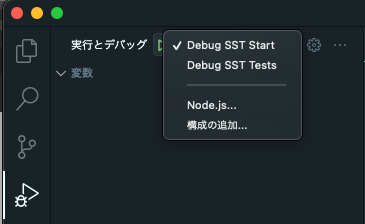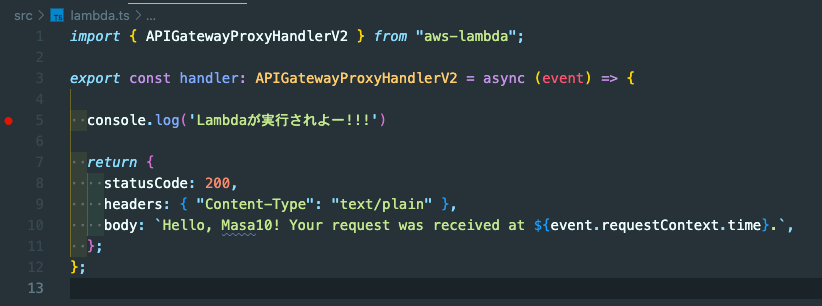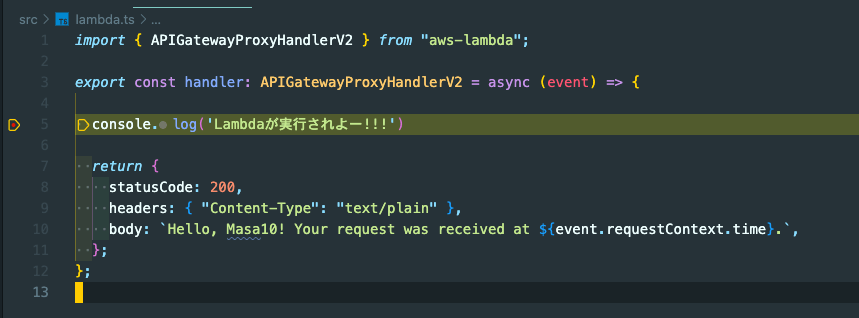Ateam Lifestyle Inc. Advent Calendar 2021の25日目は、
@masatomasato1224が担当します。
AWS CDKを利用してサーバーレスアプリケーションを構築できるフレームワークであるServerless Stackを触ったところ、Live Lambda Developmentがとっても便利だったので紹介したいと思います。
モチベーション
最近、業務でサーバーレスアプリケーションを構築する機会がありました。
その際は、ServerlessFrameworkを利用したのですが、インフラ関連の業務経験が少ないこともありCloudFormationのテンプレートを利用したインフラ定義に苦戦しました。
そこで、AWS CDKをラップして簡単にサーバーレスアプリケーションを構築できるフレームワークであるServerless Stackに興味を持ちチュートリアルを触ってみました。
ServerlessStackについて
特徴
- インフラ定義がラクラク
-
AWS CDKをラップした独自のコンストラクタが用意されているのでコードの記載量が少ない - 単体のAWSリソースはもちろん、Reactの静的サイトをホスティングするリソースセットのコンストラクタが用意されていたりする
-
- 開発とデバッグがラクラク
- Webpack、Babel、TypeScript、テストフレームワーク、リンターがデフォルトで入っているのですぐにコードを書き始めることができる
-
Live Lambda DevelopmentによりLambda関数をローカルで実行できる- Visual Studio Codeでのブレークポイントを設定してデバックができる
- Lambdaの変更のみであれば、デプロイなしで結果を確認することができる
LiveLambdaDevelopmentについて
- Lambda関数をローカルでデバッグ、テストできる
-
sst startコマンドで実行
ざっくりとした仕組み
sst startコマンドを実行すると以下のことが行われる
- WebSocketAPIを持つデバッグスタックをデプロイする
- アプリケーションスタックをデプロイする
- アプリケーションスタック内のLambdaをスタブに置き換える
- スタブがWebSocket APIを呼び出しだすことでローカル版のLambdaを実行する
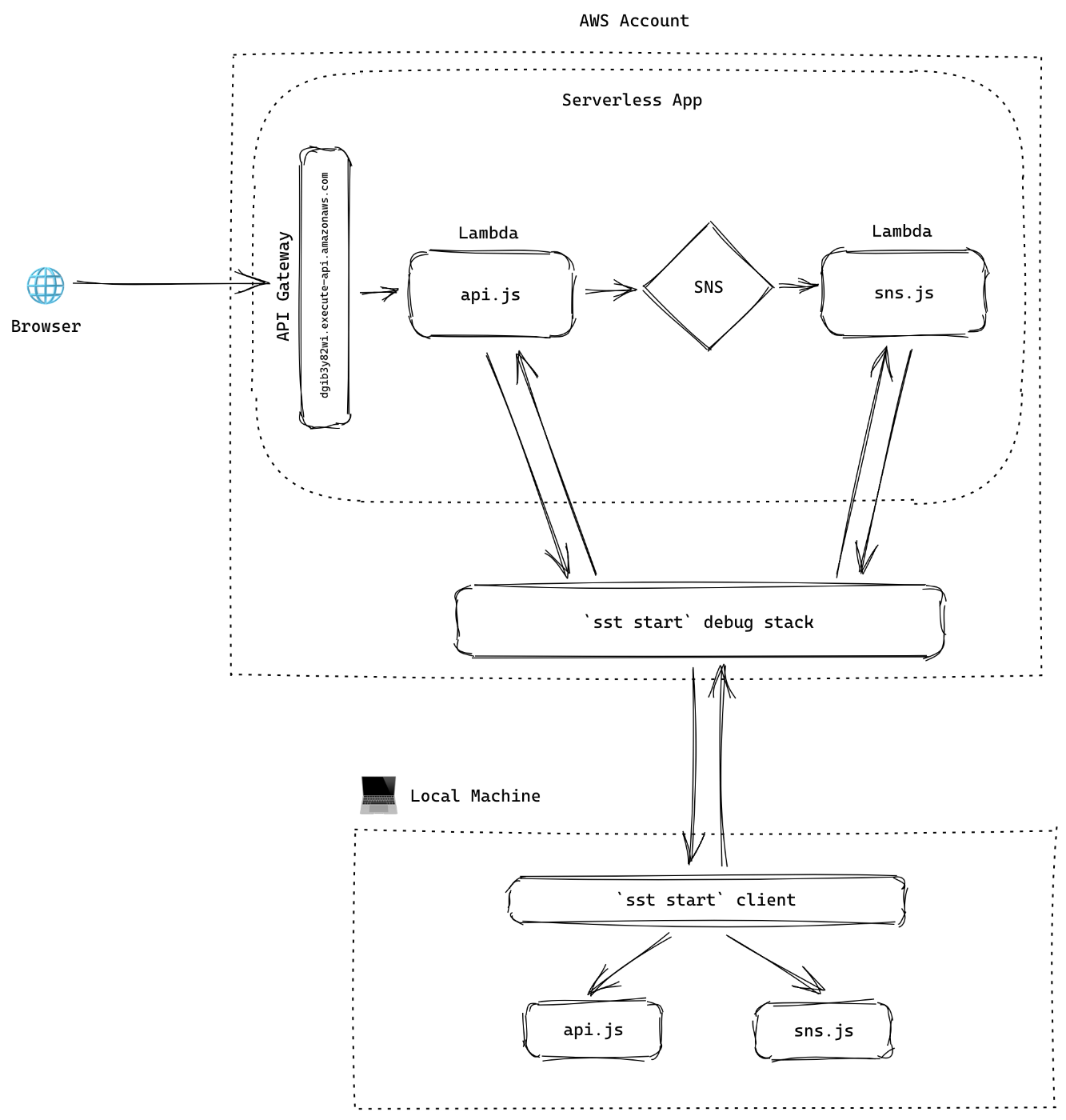
※ イメージは公式サイトより引用
LiveLambdaDevelopmentを試してみる
Node.jsのインストール、AWSアカウント及びプロファイルの設定を事前に行って下さい
新規プロジェクトの作成
npx create-serverless-stack@latest\
2021-advent-calendar\
--language typescript --use-yarn
├── README.md
├── node_modules
├── package.json
├── src
├── sst.json
├── stacks
├── test
├── tsconfig.json
└── yarn.lock
VSCodeのデバッグ設定
デバック実行時に、AWSプロファイルを指定してsst startコマンドを実行できるようにする
mkdir .vscode && touch .vscode/launch.json
公式サイトで公開されている設定をコピペ
{
"version": "0.2.0",
"configurations": [
{
"name": "Debug SST Start",
"type": "node",
"request": "launch",
"runtimeExecutable": "${workspaceRoot}/node_modules/.bin/sst",
"runtimeArgs": ["start", "--increase-timeout"],
"console": "integratedTerminal",
"skipFiles": ["<node_internals>/**"]
},
{
"name": "Debug SST Tests",
"type": "node",
"request": "launch",
"runtimeExecutable": "${workspaceRoot}/node_modules/.bin/sst",
"args": ["test", "--runInBand", "--no-cache", "--watchAll=false"],
"cwd": "${workspaceRoot}",
"protocol": "inspector",
"console": "integratedTerminal",
"internalConsoleOptions": "neverOpen",
"env": { "CI": "true" },
"disableOptimisticBPs": true
}
]
}
環境変数にAWSのプロファイルを追加
{
"version": "0.2.0",
"configurations": [
{
"name": "Debug SST Start",
"type": "node",
"request": "launch",
"runtimeExecutable": "${workspaceRoot}/node_modules/.bin/sst",
"runtimeArgs": ["start", "--increase-timeout"],
"console": "integratedTerminal",
"skipFiles": ["<node_internals>/**"],
+ "env": { "AWS_PROFILE": "private-aws" }
},
{
"name": "Debug SST Tests",
"type": "node",
"request": "launch",
"runtimeExecutable": "${workspaceRoot}/node_modules/.bin/sst",
"args": ["test", "--runInBand", "--no-cache", "--watchAll=false"],
"cwd": "${workspaceRoot}",
"protocol": "inspector",
"console": "integratedTerminal",
"internalConsoleOptions": "neverOpen",
- "env": { "CI": "true" },
+ "env": { "CI": "true", "AWS_PROFILE": "private-aws" }
"disableOptimisticBPs": true
}
]
}
実行
Debug SST Startが選択されているこを確認して、F5キーで実行
初回実行のみスタックのプレフィックスを尋ねられるので入力
※ 今回はmasa10Devを指定
Look like you’re running sst for the first time in this directory.
Please enter a stage name you’d like to use locally.
Or hit enter to use the one based on your AWS credentials
(xxxxx):masa10Dev
プレフィックスの命名は「Pascal」もしくは「Camel」で指定してください
「-」や「_」を使うと怒られます
プレフィックスの入力が終わるとデプロイが始まるので、Debug session started. Listening for requests...が表示されるまで待つ
Preparing your SST app
=======================
Deploying debug stack
=======================
・・・
✅ masa10Dev-2021-advent-calendar-debug-stack
Stack masa10Dev-2021-advent-calendar-debug-stack
Status: deployed
Outputs:
BucketArn: arn:aws:s3:::masa10dev-2021-advent-calendar-deb-bucket83908e77-xxxxx
BucketName: masa10dev-2021-advent-calendar-deb-bucket83908e77-xxxxx
Endpoint: wss://xxxxx.execute-api.us-east-1.amazonaws.com/masa10Dev
・・・
===============
Deploying app
===============
✅ masa10Dev-2021-advent-calendar-my-stack
Stack masa10Dev-2021-advent-calendar-my-stack
Status: deployed
Outputs:
ApiEndpoint: https://xxxxx.execute-api.us-east-1.amazonaws.com
...
==========================
Starting Live Lambda Dev
==========================
# これが出るまで待つ
Debug session started. Listening for requests...
動作確認
アプリケーションスタックのApiEndpointに対して、リクエストを実行
curl https://xxxxx.execute-api.us-east-1.amazonaws.com
> af6dab28-94f2-4d51-9449-8c672d5dd927 REQUEST masa10Dev-2021-advent-calenda-ApiLambdaGETB1714EF3-1oAEhE3VA39G [src/lambda.handler] invoked by API GET /
Debugger attached.
Debugger attached.
af6dab28-94f2-4d51-9449-8c672d5dd927 RESPONSE
{"statusCode":200,"headers":{"Content-Type":"text/plain"},"body":"Hello, World! Your request was received at 22/Dec/2021:21:25:51 +0000."}
Lambdaの編集をして動作確認
import { APIGatewayProxyHandlerV2 } from "aws-lambda";
export const handler: APIGatewayProxyHandlerV2 = async (event) => {
+ console.log('ローカルのLambdaが実行されよー!!!')
return {
statusCode: 200,
headers: { "Content-Type": "text/plain" },
- body: `Hello, World! Your request was received at ${event.requestContext.time}.`,
+ body: `Hello, Masa10! Your request was received at ${event.requestContext.time}.`,
};
};
もう一回リクエストを飛ばす
curl https://xxxxx.execute-api.us-east-1.amazonaws.com
再デプロイは行われていないがログが追加されて、レスポンスのbodyが変わっていることが確認できる
bcac3775-0fce-4632-b145-3bd858c0af2c REQUEST masa10Dev-2021-advent-calenda-ApiLambdaGETB1714EF3-1oAEhE3VA39G [src/lambda.handler] invoked by API GET /
Debugger attached.
Debugger attached.
ローカルのLambdaが実行されよー!!!
bcac3775-0fce-4632-b145-3bd858c0af2c RESPONSE {"statusCode":200,"headers":{"Content-Type":"text/plain"},"body":"Hello, Masa10! Your request was received at 22/Dec/2021:21:34:31 +0000."}
ブレークポイント
src/lambda.tsの5行目にブレークポイントを設置
もう一回リクエストを飛ばす
curl https://xxxxx.execute-api.us-east-1.amazonaws.com
ブレークポイントで処理が止まり、ステップ実行や変数の中身などを確認することができる
最後に
AWS限定にはなりますが、簡単かつ楽しくサーバレス開発ができるフレームワークではないかなと思います!
編集した結果をデプロイすることなく実行してフィードバックを得られ、ブレークポイントを活用することでエラー調査やデバッグを効率的に行えるのは嬉しいポイントではないでしょうか?
今回は紹介しきれませんでしたが、インフラの定義に関してもかなり触りやすかったです。
特に、リソースの参照やパーミッションの設定がCloudFormationよりも格段に分かりやすいと感じました。
また、スタックの分割も簡単にできるので、リソース種別などのグループで分けておくとでデプロイ時間が短縮されるので待ち時間を減らすことができます。
2021/12/22時点の最新バージョンが0.54.4なので、1.00.0がリリースされたらプロダクション環境でも使ってみたいと思います。
最後まで読んでくださってありがとうございました!!
皆様良い年末をお過ごしください!!
余談
チュートリアルがとっても丁寧で、AWSの各種リソースやReactについても端折らずに説明してくれているのでおすすめです。
※ インフラ初学者の自分にはとっても有り難かったです。